Aquesta publicació explicarà:
- Com desinstal·lar VirtualBox de Mac mitjançant l'instal·lador de VirtualBox?
- Com desinstal·lar VirtualBox de Mac manualment mitjançant el Finder?
- Com esborrar completament les màquines virtuals (creades per VirtualBox) de Mac?
- Conclusió
Atenció : VirtualBox només està disponible per a Macbooks x86 basats en intel (no per a processadors basats en ARM).
Mètode 1: Com desinstal·lar VirtualBox de Mac mitjançant l'instal·lador de VirtualBox?
Per desinstal·lar VirtualBox mitjançant el desinstal·lador de l'aplicació, l'usuari ha de tenir un fitxer d'instal·lació de VirtualBox al sistema. En cas que un fitxer estigui fora de lloc o s'elimini, l'usuari pot descarregar-lo directament des del seu lloc web oficial.
Per a la demostració, seguiu el procediment següent.
Pas 1: descarregueu l'instal·lador de VirtualBox
Visiteu el VirtualBox oficial lloc web , i feu clic als 'amfitrions macOS / Intel' per descarregar el fitxer '.dmg' de l'instal·lador de VirtualBox. Després d'això, premeu el botó 'Desa':
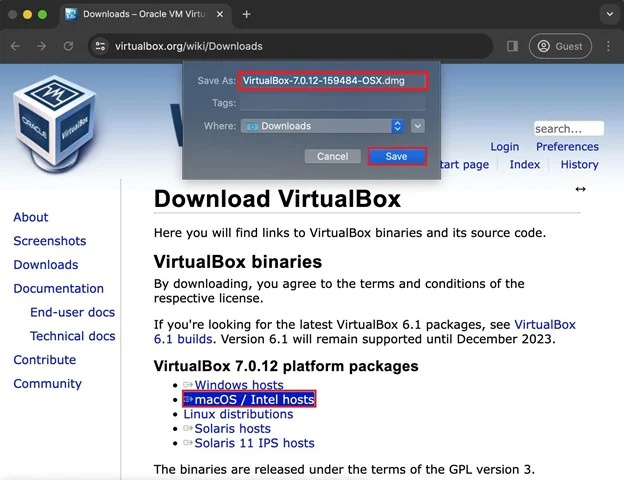
Pas 2: inicieu l'eina de desinstal·lació de VirtualBox
Un cop descarregat l'instal·lador, inicieu-lo des del directori 'Descàrregues'. A l'instal·lador, obriu 'VirtualBox_Uninstall.tool':
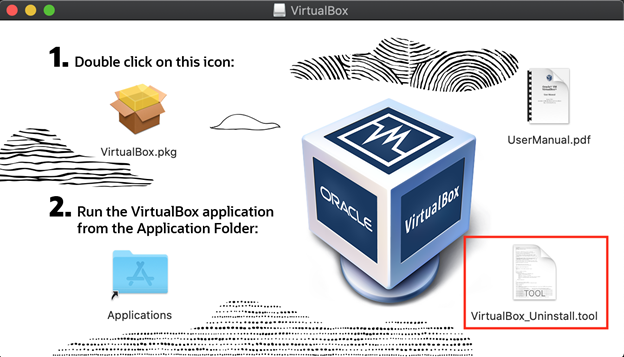
Això mostrarà un quadre d'advertència, premeu el botó 'Obre' per continuar:
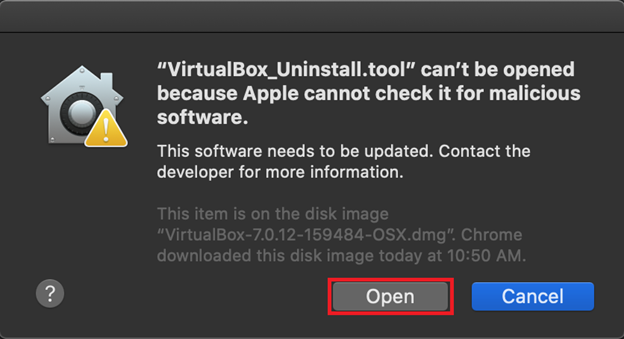
Apareixerà un missatge d'advertència ja que MacOS no permetrà executar aplicacions que no siguin dels desenvolupadors d'identificadors.
Pas 3: concediu permisos a VirtualBox_Uninstall.tool”
Per permetre que s'executin aplicacions de tercers, obriu la configuració de Preferències del sistema fent clic a la icona 'Apple' a l'extrem superior esquerre i seleccionant 'Preferències del sistema':
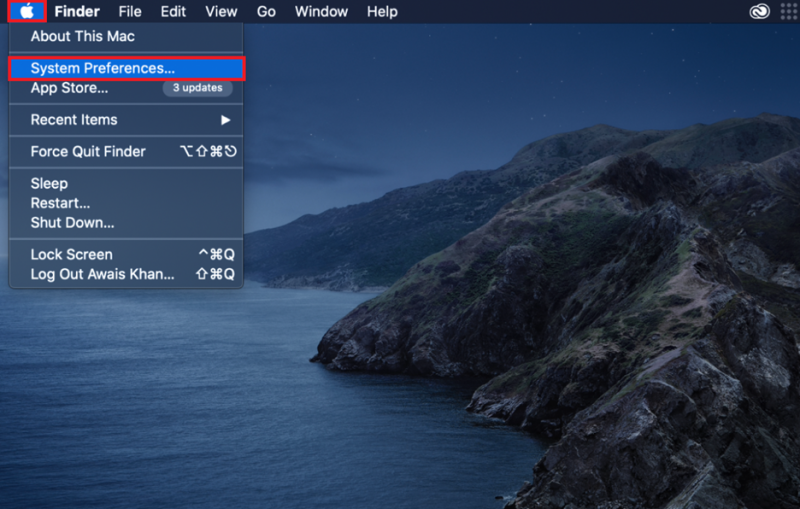
Alternativament, podeu obrir les preferències del sistema des del Dock i obrir 'Seguretat i privadesa' Configuració:
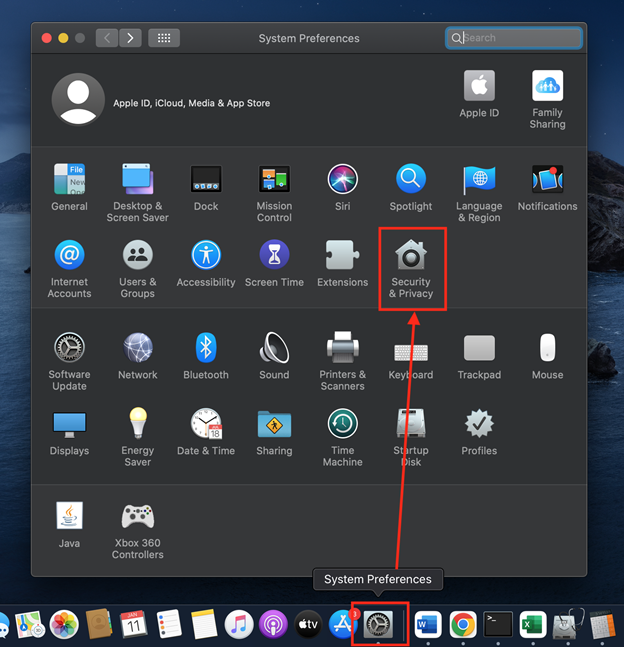
A la pestanya 'General' de 'Seguretat i privadesa', veureu un botó de bloqueig a la cantonada inferior esquerra. Feu-hi clic per desbloquejar la configuració i fer canvis:
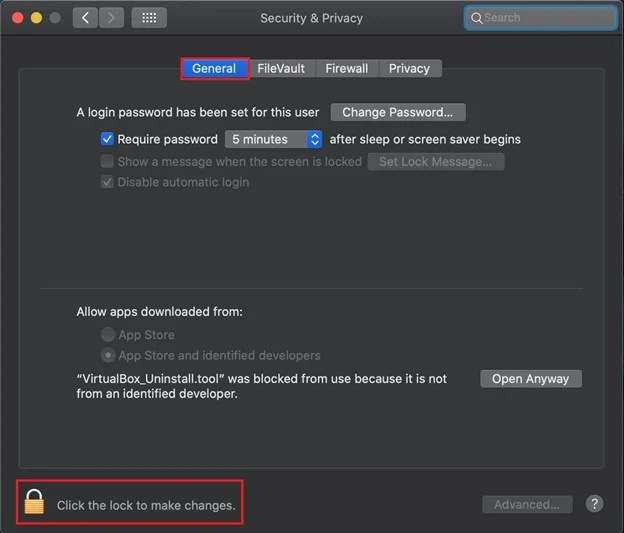
Això us demanarà que proporcioneu la contrasenya del sistema. Proporcioneu la contrasenya i premeu 'Desbloquejar':
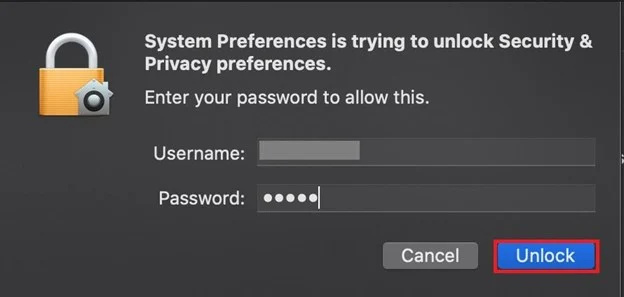
Després de desbloquejar les preferències de 'Seguretat i privadesa', feu clic al botó 'Obre de totes maneres' per permetre que VirtualBox_Uninstall.tool executi el procés de desinstal·lació:
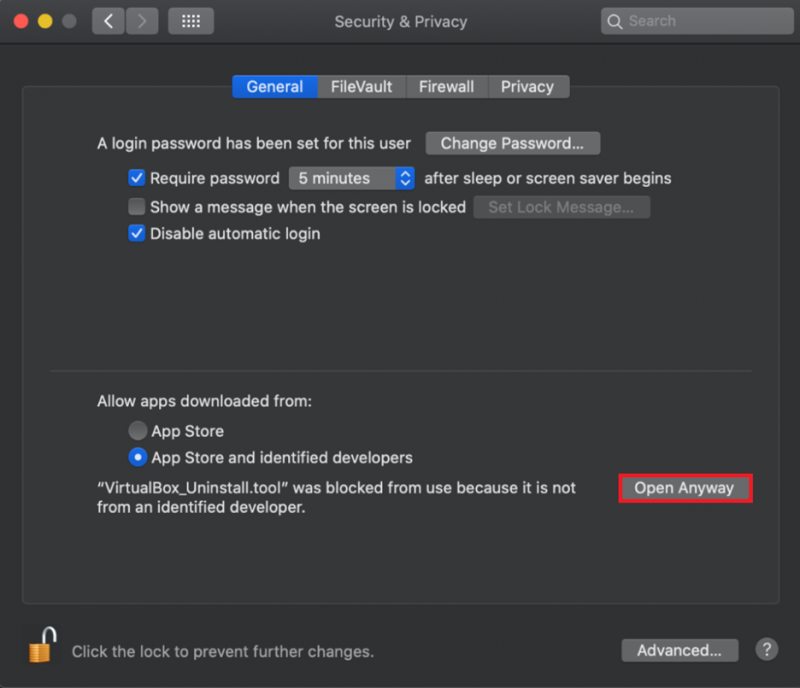
Pas 4: desinstal·leu VirtualBox
En un moment, obrirà un terminal i demanarà permís per eliminar els fitxers relacionats amb VirtualBox:
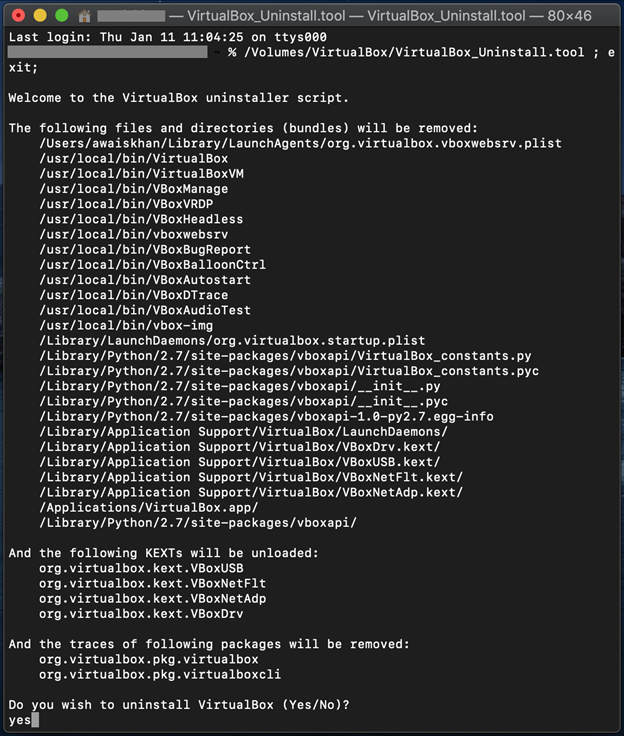
Escriviu 'Sí' i premeu la tecla 'Retorn'. Juntament amb el permís per desinstal·lar VirtualBox, també demanarà la desinstal·lació del FUSE. Per tant, també escriviu 'sí':
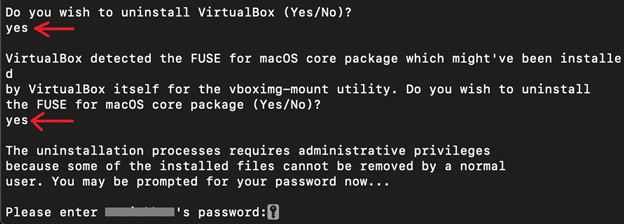
Finalment, escriviu la contrasenya del sistema per completar el procés de desinstal·lació de VirtualBox:
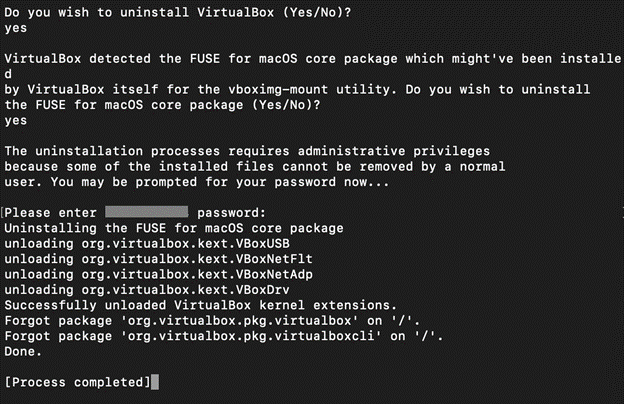
Després d'escriure la contrasenya, desinstal·larà el VirtualBox del Mac i mostrarà el missatge '[Procés completat]'.
Mètode 2: Com desinstal·lar VirtualBox de Mac manualment mitjançant el Finder?
A Mac, les aplicacions i els fitxers es gestionen mitjançant el Finder. El Finder a Mac és una eina de gestió d'aplicacions i fitxers gràfics. Per desinstal·lar el VirtualBox del Mac mitjançant el Finder, seguiu el procediment següent.
Pas 1: inicieu el cercador
En primer lloc, inicieu el Macbook Finder fent clic a la icona ressaltada a continuació:
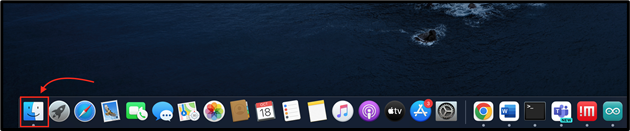
Pas 2: obriu el directori 'Aplicacions'.
Obriu el directori 'Aplicacions' des del Finder:
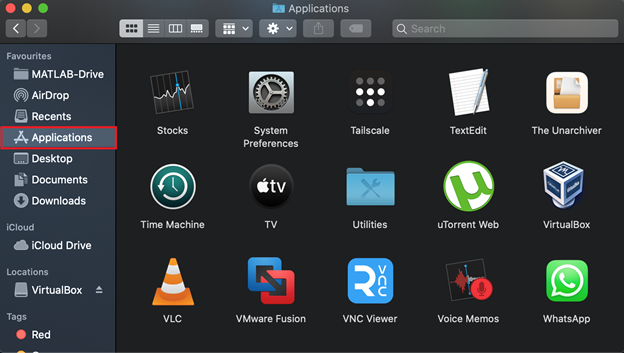
Pas 3: traieu l'eina VirtualBox
Localitzeu l'aplicació 'VirtualBox', feu-hi clic amb el botó dret i feu clic a 'Mou a la paperera':
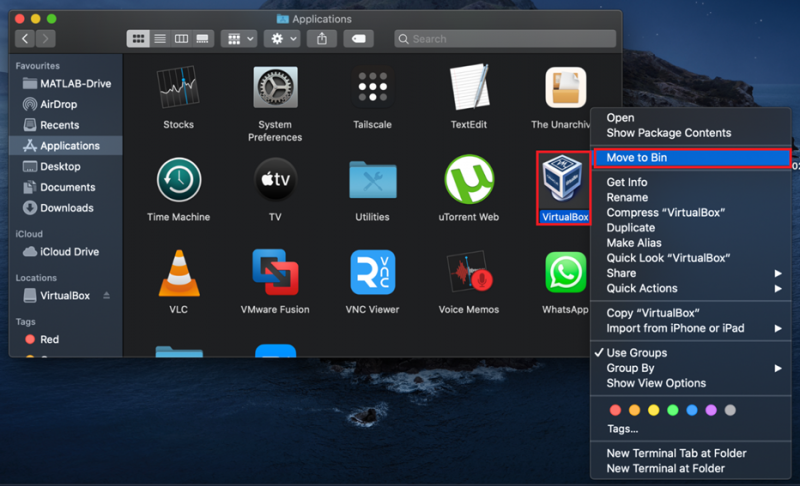
Aquesta acció requerirà l'autenticació de l'usuari. Introduïu la contrasenya de l'usuari (si se'l demana) per continuar el procés d'eliminació i premeu 'D'acord':
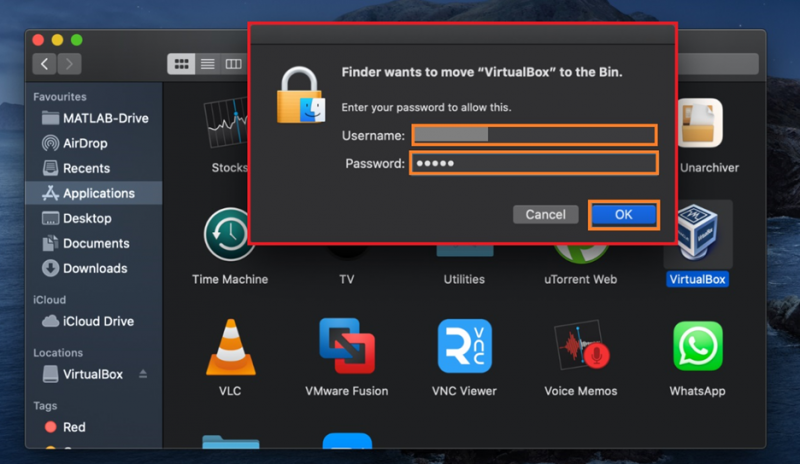
Pas 4: elimineu els fitxers relacionats amb VirtualBox
Per eliminar completament VirtualBox juntament amb tots els fitxers, obriu el terminal i executeu l'ordre següent:
~ / Biblioteca / Preferències / org.VirtualBox.app.VirtualBox.plist
~ / Biblioteca / Estat de l'aplicació desat / org.VirtualBox.app.VirtualBox.SavedState
~ / Biblioteca / LaunchAgents / org.virtualbox.vboxwebsrv.plist
~ / Biblioteca / Estat de l'aplicació desat / org.VirtualBox.app.VirtualBox.SavedState

Com esborrar completament les màquines virtuals (creades per VirtualBox) de Mac?
Mentre elimineu el VirtualBox, els usuaris han d'eliminar les màquines virtuals manualment, ja que encara resideixen al sistema i ocupen espai. Per eliminar les màquines virtuals de Mac, feu una ullada al procediment que es mostra a continuació:
Pas 1: obriu el directori '~/VirtualBox VMs'.
Per obrir el directori '~/VirtualBox VMs', obriu el menú contextual 'Vés' al menú del Cercador i feu clic a l'opció 'Vés a la carpeta':
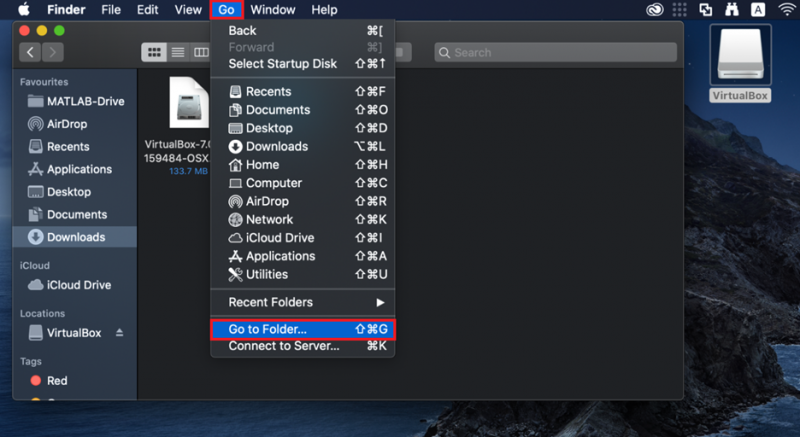
Escriviu '~/VirtualBox VMs' al quadre de text que va aparèixer i feu clic al botó 'Vés' de color blau:
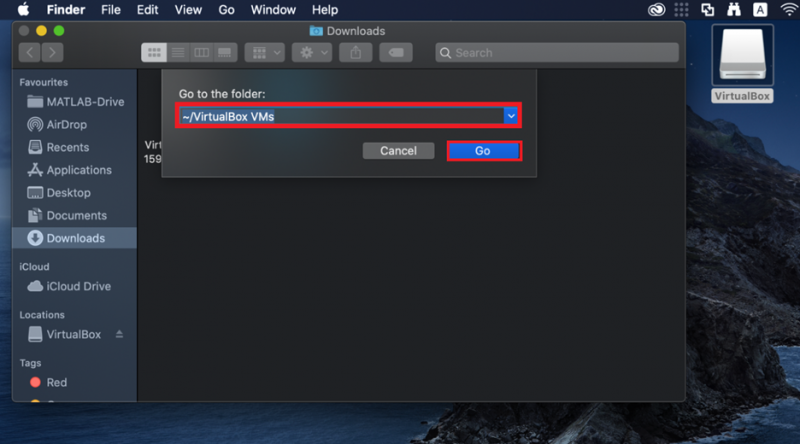
Totes les carpetes de les màquines virtuals seran visibles al directori '~/VirtualBox VMs':
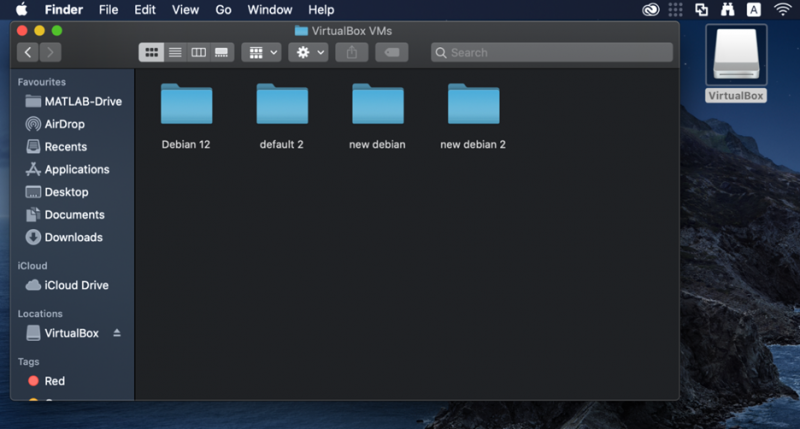
Pas 2: elimina les màquines virtuals
Per eliminar la màquina virtual, feu clic amb el botó dret a la màquina que voleu suprimir i premeu l'opció 'Mou a la paperera':
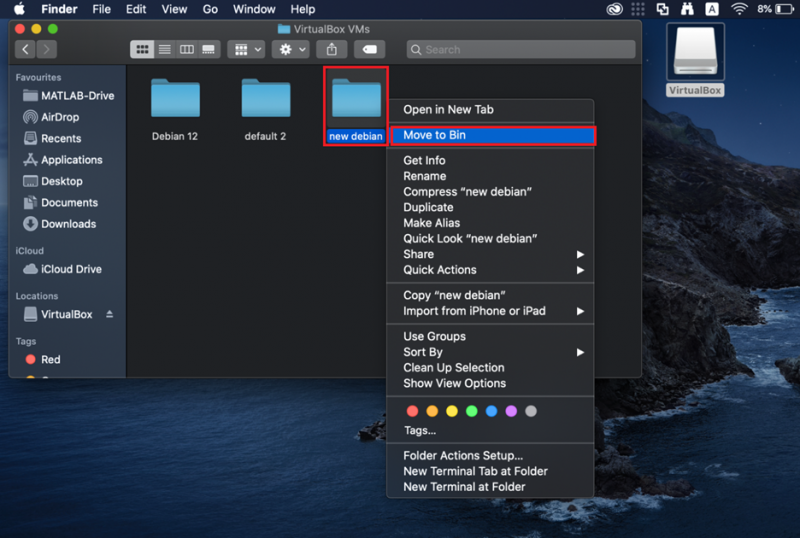
Això eliminarà les màquines virtuals del sistema.
Elimina la màquina virtual de VirtualBox
Si no heu desinstal·lat VirtualBox i voleu suprimir les màquines virtuals, primer, inicieu VirtualBox.
A continuació, feu clic amb el botó dret a la màquina a la qual voleu suprimir i feu clic a l'opció 'Elimina':
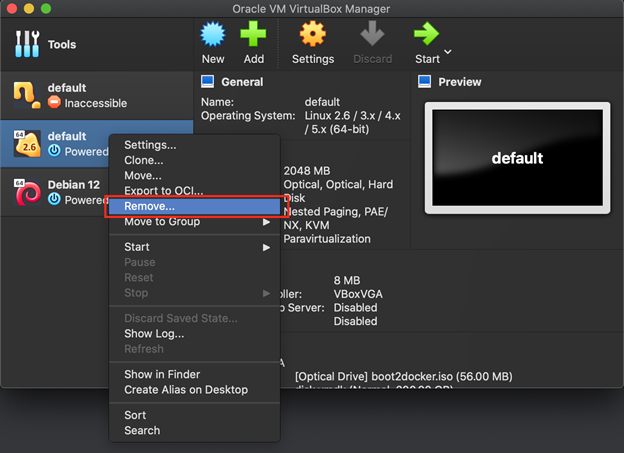
Se us demanarà un quadre de diàleg per preguntar si voleu suprimir només la màquina o suprimir tots els fitxers relacionats amb aquesta màquina. Per eliminar només la màquina, feu clic al botó 'Elimina només':
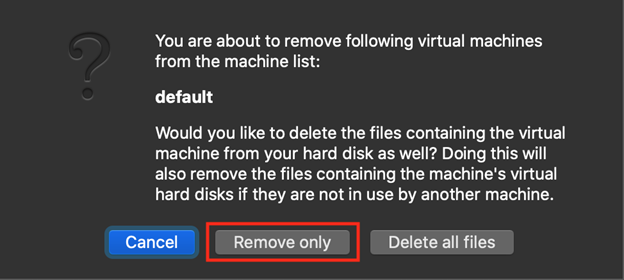
En cas contrari, per eliminar tots els fitxers relacionats amb la màquina, feu clic al botó 'Suprimeix tots els fitxers':
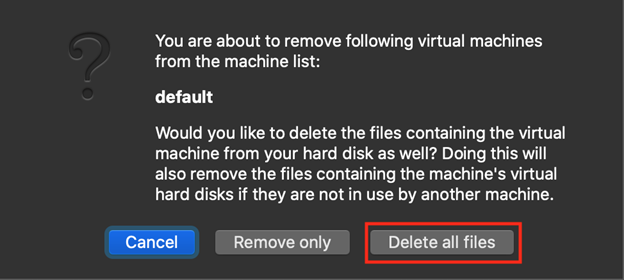
Hem tractat els mètodes per desinstal·lar VirtualBox de Mac.
Conclusió
Per desinstal·lar VirtualBox del Mac, l'usuari pot eliminar-lo mitjançant l'instal·lador de VirtualBox o manualment des del Finder. En el primer enfocament, simplement executeu l'instal·lador i obriu el fitxer 'VirtualBox_Uninstall.tool'. En el segon enfocament, moveu l'eina 'VirtualBox' a la paperera des del directori d'aplicacions i suprimiu tots els fitxers i directoris relacionats amb VirtualBox. Aquesta publicació ha tractat els mètodes per desinstal·lar VirtualBox i com eliminar les màquines virtuals de Mac.